윈도우 10 탐색기 새 폴더명 생성 시 기본 이름 변경하기
윈도우에서 파일을 보관하거나 분리할 때 폴더를 생성해서 관리하는데요
폴더를 만들 때 탐색기에서 [새 폴더] 아이콘을 클릭하거나 빈 곳에서 마우스 우클릭하여
[폴더]를 클릭하면 폴더가 생성됩니다. 다만 폴더 이름이 기본적으로 [새 폴더]인데요
폴더 생성 시 기본 폴더명이 아닌 내가 원하는 폴더이름으로 생성되도록 할 수 있습니다.
다만 폴더 생성 시 일부 특수문자를 제약하는데요 /<;>;|₩ 등의 문자는 사용할 수 없습니다.
새폴더 명을 변경하기 위해 레지스트리를 사용해야 합니다.
레지스트리를 잘 모르는 초급 사용자는 백업하시기 바랍니다.
"윈도우키 + R"키를 누르면 실행 창이 열립니다. 입력 상자에 "regedit"를 입력 후 엔터키를 눌러주세요

레지스트리 편집 창이 열리면 아래 주소로 이동합니다.
컴퓨터₩HKEY_CURRENT_USER\SOFTWARE\Microsoft\Windows\CurrentVersion\Explorer\ 
[Explorer]까지 이동하면 하위 [NamingTemplates] 폴더를 클릭합니다.
폴더가 없으면 [Explorer]폴더에서 마우스 오른쪽 버튼 클릭 후 [새로 만들기]-[키]를 선택 합니다.
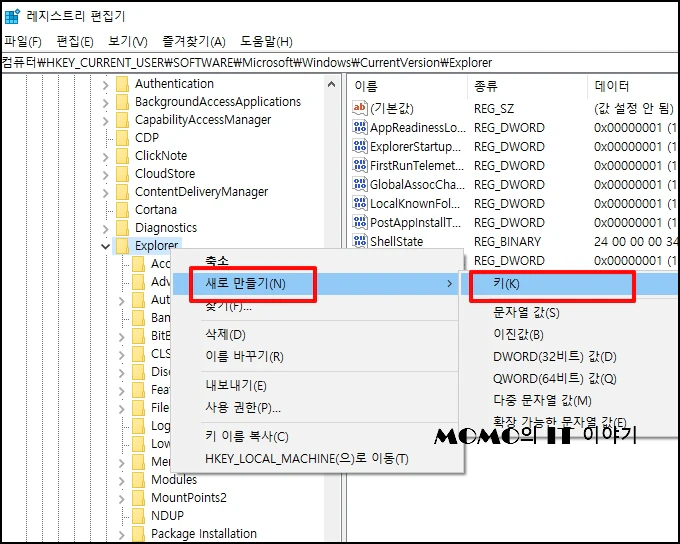
폴더가 생성되면 이름을 "NamingTemplates"로 합니다.

[NamingTemplates] 폴더에서 우측 빈 곳에 마우스 오른쪽 버튼을 클릭합니다.
메뉴가 나오면 [새로 만들기]-[문자열 값]을 선택해주세요

문자 열값이 생성되면 이름을 "RenameNameTemplate"으로 변경합니다.

[RenamenameTemplate]를 더블클릭해서 문자열 편집 창을 실행합니다. 창이 열리면 [값 데이터] 입력 박스에 새로 생길 폴더이름을 넣습니다.
저는 " 내 폴더야" 로 입력해 보겠습니다.

탐색기에서 폴더를 새로 생성하면 설정한 기본 폴더이름으로 생성됩니다.

다만 폴더 및 파일 이름도 동일한 이름으로 생성됩니다.
이를 방지하기 위해 폴더명 끝에 "%s"를 추가합니다.
즉 " 내 폴더야 %s" 를 끝에 넣어줍니다.

새파일을 생성하면 끝에 "새 텍스트 문서" 생성되는 것을 확인할 수 있습니다.

윈도우 10 탐색기 새 폴더명 생성 시 기본 이름 변경하기를 알아보았습니다.